Ae 2019 怎样为合成素材添加明亮的色光效果?
1、打开 Adobe After Effects CC 2019 ,点击页面中间的新建合成按钮
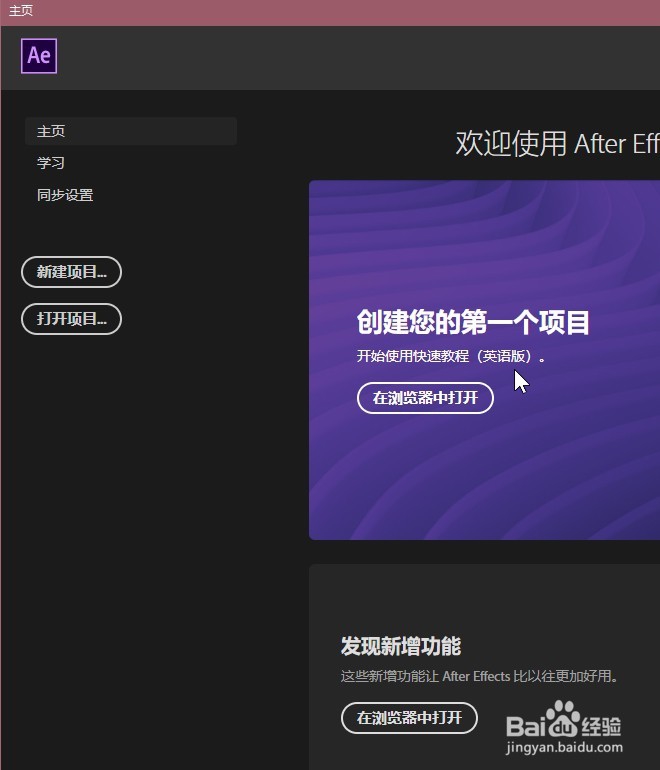
2、为新的合成输入一个新的名称,点击确定
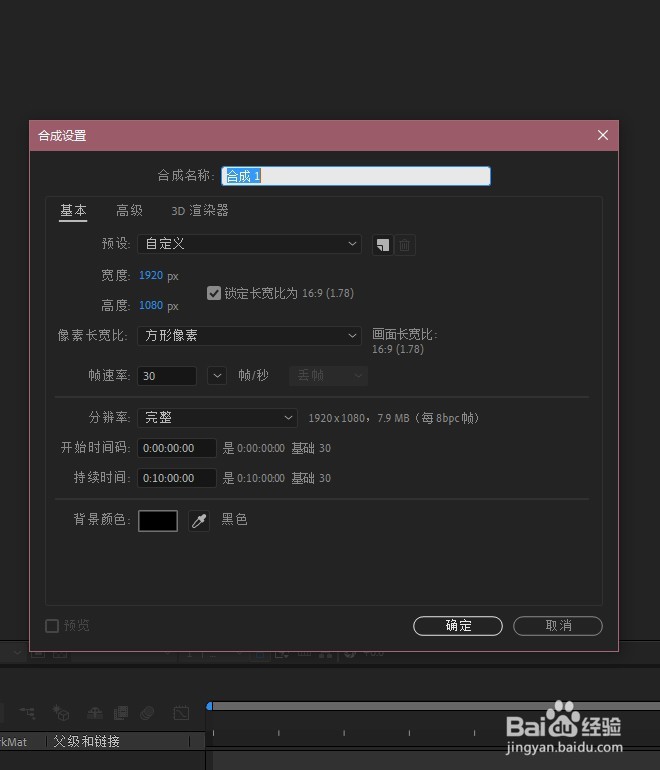
3、在左侧项目面板中,选择需要导入的文件和素材

4、然后把素材拖动到下方的合成序列时间轴上面
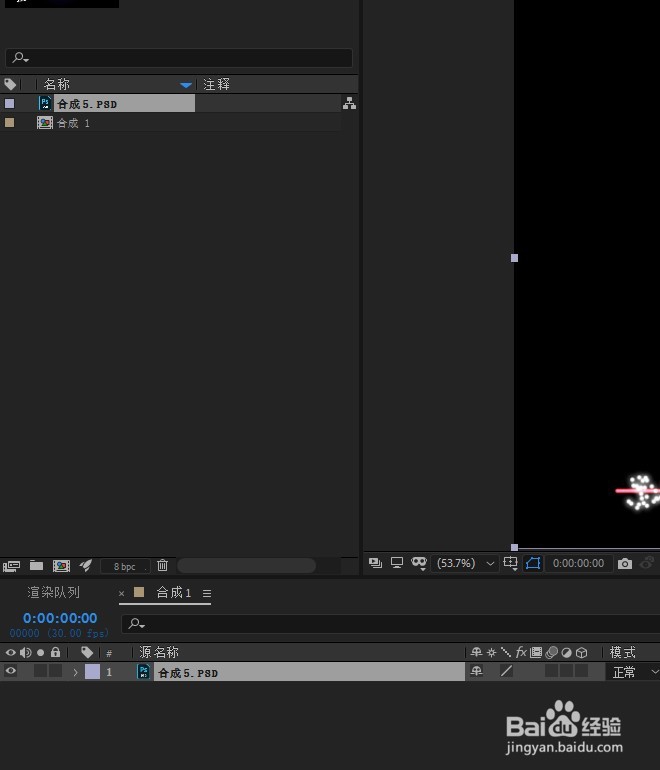
5、在页面左下方的合成序列面板当中,点击鼠标右键,选择新建一个空白的调整图层

6、再也没有这个效果,面板当中我们带点颜色校正效果,再来表中找到色光效果,使用鼠标左键拖动到调整图层上面即可

声明:本网站引用、摘录或转载内容仅供网站访问者交流或参考,不代表本站立场,如存在版权或非法内容,请联系站长删除,联系邮箱:site.kefu@qq.com。
阅读量:179
阅读量:147
阅读量:146
阅读量:55
阅读量:137